Schnell ein dynamisches Ranglisten-Balkendiagramm mit Scrollleiste in Excel erstellen
Kutools für Excel
Erweitert Excel um über 300
Leistungsstarke Funktionen
In Excel, um Daten innerhalb eines Diagramms in absteigender Reihenfolge anzuzeigen, sollten Sie normalerweise die Quelldaten in absteigender Reihenfolge sortieren und dann das Diagramm basierend auf den neu sortierten Daten erstellen. Manchmal möchten Sie jedoch die Quelldaten nicht stören, um ein Diagramm zu erstellen. In diesem Fall möchte ich Ihnen ein leistungsstarkes Tool vorstellen – Kutools für Excel. Mit dem Hilfsprogramm Dynamisches Balkendiagramm mit Scrollleiste können Sie automatisch ein Mehrserien-Balkendiagramm erstellen, bei dem die Daten sortiert und in absteigender Reihenfolge gerankt werden, indem Sie eine Scrollleiste verwenden, wie in der folgenden Demo gezeigt.
Schnell ein dynamisches Ranglisten-Balkendiagramm mit Scrollleiste in Excel erstellen
Schnell ein dynamisches Ranglisten-Balkendiagramm mit Scrollleiste in Excel erstellen
Um dieses Art von Ranglisten-Balkendiagramm dynamisch mit einer Scrollleiste zu erstellen, gehen Sie bitte wie folgt vor:
1. Klicken Sie auf Kutools > Diagramme > Unterschiedsvergleich > Dynamisches Balkendiagramm mit Scrollleiste, siehe Screenshot:

2. Führen Sie im Dialogfeld „Dynamisches Balkendiagramm mit Scrollleiste“ die folgenden Aktionen aus:
- Datenbereich: Wählen Sie die Werte außer den Achsenbeschriftungen und Legendenreihen im Quelldatenbereich aus;
- Achsenbeschriftungen: Wählen Sie den Zellbereich aus, der als Achsenbeschriftungen angezeigt werden soll, dies wird mit der Scrollleiste verknüpft;
- Legendeneinträge: Wählen Sie die Zellen aus, die als Legendenreihen angezeigt werden sollen.
- Anzahl der Serienpunkte anzeigen: Geben Sie die Anzahl der Serienpunkte an, die im Diagramm angezeigt werden sollen. Wenn Sie beispielsweise 4 festlegen, werden nur die Verkäufe, die auf den Plätzen 1 bis 4 jedes Monats rangieren, angezeigt.
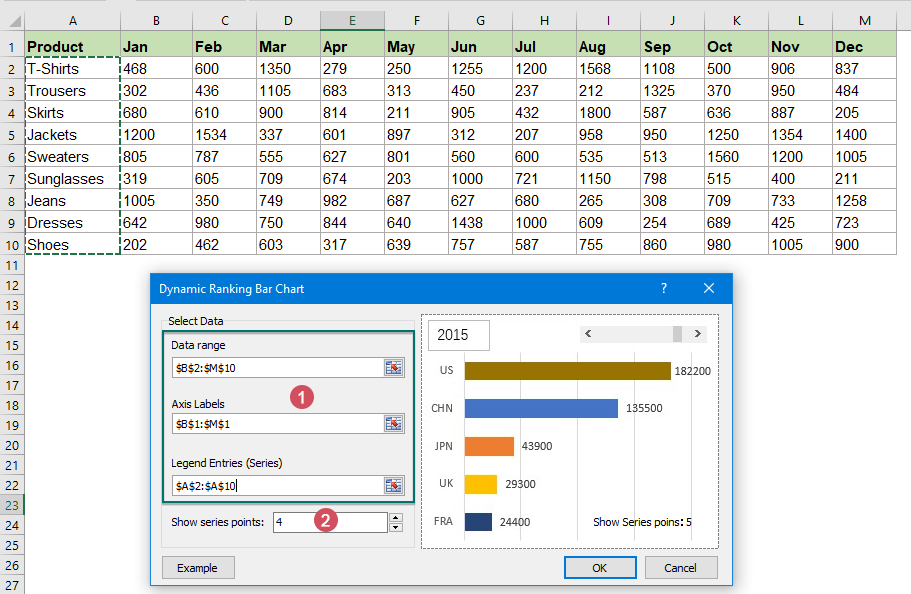
Tipp: Sie können auch zuerst die gesamte Quelltabelle auswählen und dann auf Kutools > Diagramme > Unterschiedsvergleich > Dynamisches Balkendiagramm mit Scrollleiste klicken, um diese Funktion zu aktivieren, und die ausgewählten Daten werden automatisch in die entsprechenden Textfelder eingefüllt.
3. Nachdem Sie die Einstellungen abgeschlossen haben, klicken Sie auf die Schaltfläche OK, und es wird erfolgreich ein dynamisches Ranglisten-Diagramm mit einer Scrollleiste erstellt. Die Daten sind im Diagramm in absteigender Reihenfolge sortiert. Wenn Sie auf die Scrollleiste klicken, ändert sich das Diagramm dynamisch, wie in der folgenden Demo gezeigt:
Hinweise:
1. Beim Anwenden dieser Funktion wird ein Hinweisfenster eingeblendet, das Sie daran erinnert, dass ein ausgeblattetes Arbeitsblatt (mit dem Namen Kutools_Chart) erstellt wird, um einige Zwischendaten zu speichern. Bitte löschen Sie dieses ausgeblendete Arbeitsblatt nicht, da sonst das Diagramm falsch angezeigt wird.

2. Klicken Sie auf die Schaltfläche Beispiel im Dialogfeld „Dynamisches Balkendiagramm mit Scrollleiste“, und sofort wird eine neue Arbeitsmappe mit den Beispieldaten und einem Beispiel des dynamischen Balkendiagramms mit Scrollleiste erstellt.
Empfohlene Produktivitätstools
Office Tab: Verwenden Sie praktische Tabs in Microsoft Office, genau wie in Chrome, Firefox und dem neuen Edge-Browser. Wechseln Sie ganz einfach mit Tabs zwischen Dokumenten — keine überladenen Fenster mehr. Mehr erfahren...
Kutools für Outlook: Kutools für Outlook bietet über 100 leistungsstarke Funktionen für Microsoft Outlook 2010–2024 (und spätere Versionen) sowie Microsoft 365, die Ihnen helfen, die E-Mail-Verwaltung zu vereinfachen und die Produktivität zu steigern. Mehr erfahren...
Kutools für Excel
Kutools für Excel bietet über 300 erweiterte Funktionen, um Ihre Arbeit in Excel 2010 – 2024 und Microsoft 365 zu optimieren. Die oben genannte Funktion ist nur eines von vielen zeitsparenden Tools, die enthalten sind.

